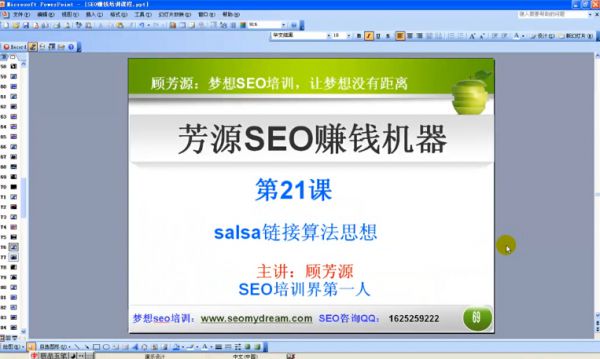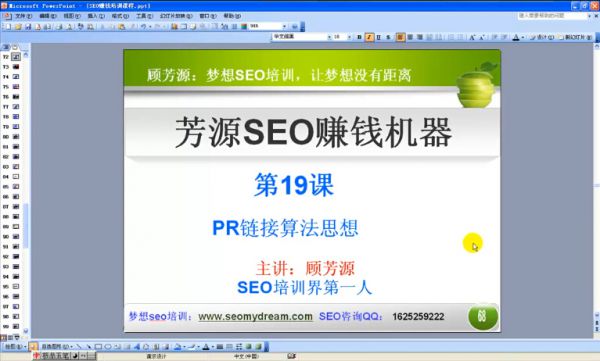ECSHOP模板安装教程:
ECSHOP模板安装很简单,主要分两种网站模板安装方法:
1、无ECSHOP二次开发过的(就是新网站没有修改过ECSHOP程序的,模板也是独立的);
方法/步骤
1
首先下载你需要的风格模板,解压后,将风格模板上传到网店的根目录下的themes文件夹呢,如图 所示:
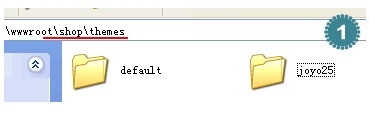
2
将图1 中joyo风格目录通过ftp上传到网店的根目录下的themes文件夹, 如图 所示.

3
然后,来到网店后台,找到模板选择,如图所示:
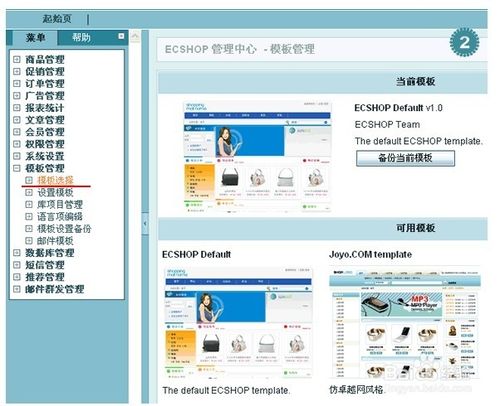
4
进入之后可以看到我们刚才上传的joyo风格,点击缩略图进行选择,然后点击确定,如图 所示:
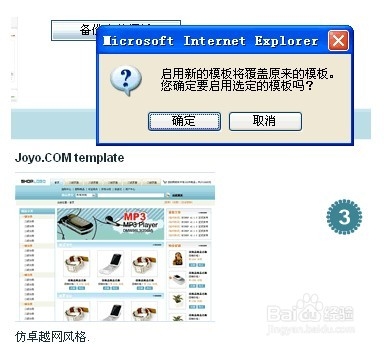
5
确定后就会提示你选择成功,如图所示:
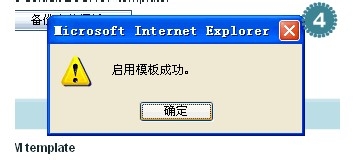
6
现在新风格已经启用了,如果想备份当前模板,可以点击备份当前模板,程序将会自动打包然后弹出下载框供下载备份,如图所示:
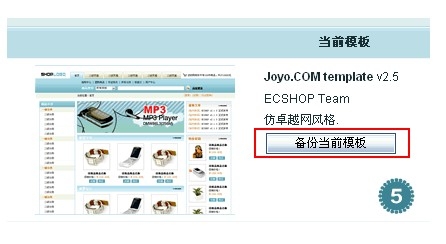
2、ECSHOP二次开发过的(买来的模板带数据的);
第一步:首先打开买来整站模板包,里面有两个文件,一个是的整站模板包,另一个是数据库文件。
第二步:我们把整站模板包里的所有文件上传到服务器空间的根目录,在上传之前准备好我们服务器的FTP信息
当我们的空间支持解压的情况下建议大家直接上传压缩包,上传好之后在空间里进行解压,这样可以避免上传时丢失文件,如果不支持解压的话我们只能在本地解压好之后上传。
第三步:准备好数据库的登录名、密码,打开数据库的登陆地址,输入数据库登录名、密码,进入数据库管理,如果这里有我 们之前准备好的数据库可以直接导入数据库文件,如果没有数据库我们可以
新建一个,这里我新建一个名为(ecshop119)的数据库,然后再导入数据。数据 导入完成之后我们在浏览器中打开我们的域名,
第一种情况(整站模板包里面有配置文件):
会出现ECSHOP info: Can't select MySQL database(ecshop520)!
这是很多客户在网站搬家的时候会遇到的问题,这个很正常。这是什么原因呢?这是配置文件的问题,这句话的意思是没有查到名为“ecshop520”的数据库文件,这是ECSHOP安装整站数据包是重要的一
点, 这时候我们需要修改配置文件,下面我们用Dreamweaver打开根目录data/config.php文件
// database host
$db_host = "localhost:3306"; localhost是数据库地址
// database name
$db_name = "ecshop119"; ecshop119数据库名称
// database username
$db_user = "root"; root是数据库登录名
// database password
$db_pass = "123456"; 123456是数据库登录密码
// table prefix
$prefix = "ecs_"; ecs_是表前缀
这是时候我们需要更改数据库名称,刚才我们新建的数据库名称为ecshop119,我们需要把“ecshop520”更改成“ecshop119”,数据库的登录命名和登录密码改成您自己的就可以了,这里的表前缀也要和
我们导入的数据信息一致。注意:我们在本地更改好配置信息之后一定要记得上传到我们的服务器上,否则是不生效的。

 相关文章
相关文章

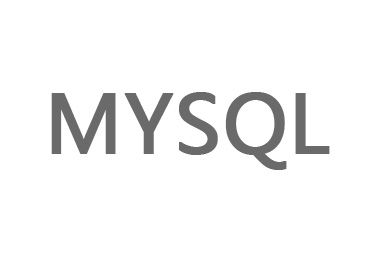
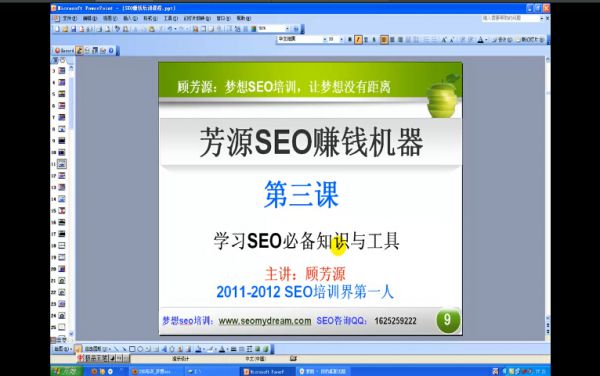

 同类推荐
同类推荐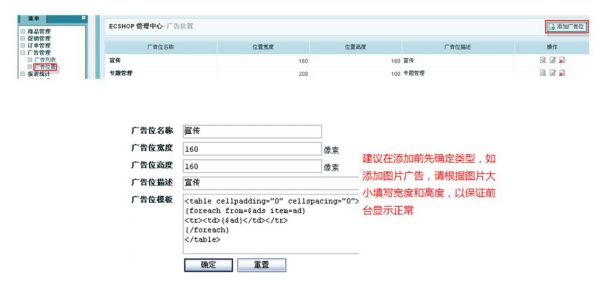
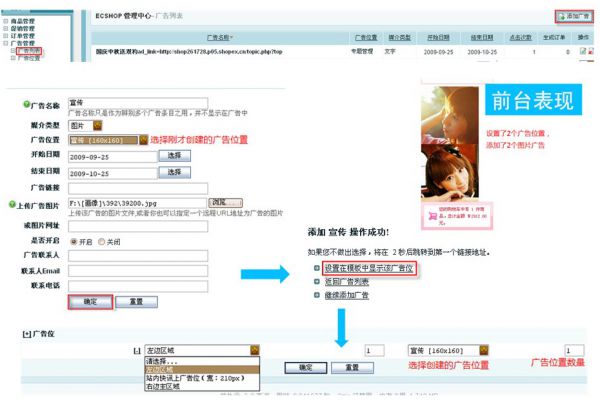
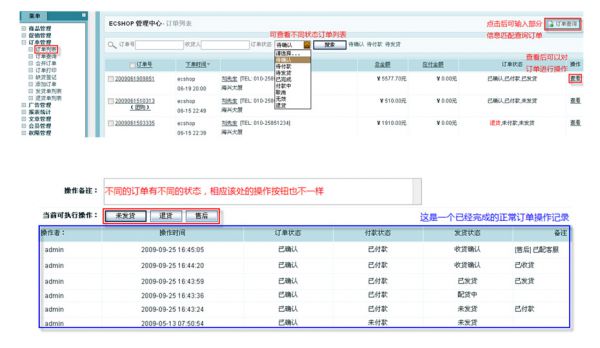

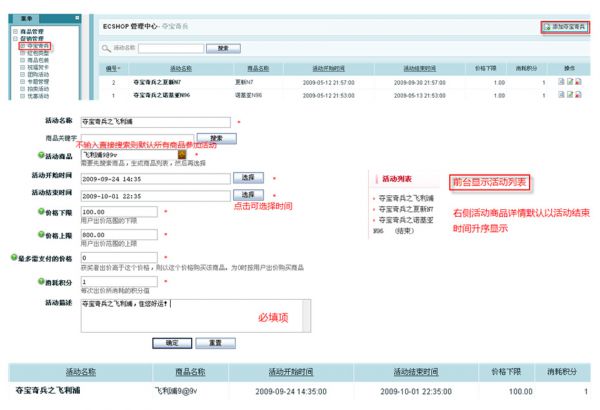
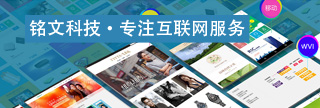
 标签云
标签云 最新视频
最新视频